Настраиваем adaptec raid 8885, 1 часть

Всем привет, сегодня мы с вами будем настраивать контроллер adaptec raid 8885, который попал ко мне на тестирование. У меня в компании мы сейчас выбираем RAID контроллер для серверов с SSD дисками. Ранее я уже оттестировал LSI 9361-8i и предоставил не одну статью, как и с чем пришлось столкнуть при его запуске на сервере HP proliant g7. Пришла очередь adaptec 8885, так же очень свежий контроллер. Думаю статей будет несколько, иначе будет просто длиннющий пост, что не удобно.
Задача
- Установить в HP ProLiant DL380 G7 adaptec raid 8885
- Разметить raid массив из разных модификаций
- Установить поверх гипервизор VMware ESXi 5.5
- Снять тесты производительности по операция ввода/вывода
Установка adaptec 8885 в HP
Напомню, что HP довольно проприетарный вендор и все в своих серверах производит сам, и не особо дружит, по крайней мере официально с другими вендорами, примером могут служить грабли с установкой в него все того же LSI 9361-8i, я описал метод как их подружить. Когда вы вставите adaptec raid 8885, то в BIOS HP он будет видится как неизвестное устройство, можете смело на это забить, это ни как не повлияет на работу. Единственное, хочу сразу порекомендовать обновить все прошивки на hp сервере, чтобы все было максимально свежее.
Создаем raid массив
Итак двигаемся дальше и создадим raid массив на нашем adaptec raid контроллере. У меня в арсенале 2 SAS диска под RAID-1 зеркало. для системы и 6 ssd дисков для создания RAID-5 до RAID-10 lun. Для нарезки LUN (Logical Unit Number), логических дисков на raid контроллере, нам поможет встроенная bios подобная утилита Adaptec RAID Configuration Utility (ранее называлась Array Configuration Utility (ACU)). Для попадания в RAID Configuration Utility, далее сокращаем до RCU, нужно перезагрузить сервер и дождаться вот такого окна, в котором просто нужно нажать
возможны другие конфигурации. Еще некоторые сервера, например как мой грузились и не показывали данное окно, для этого приходилось при загрузке нажимать F8, заходить в меню настройки ILO, сразу от туда выходить и только потом виделся нужный экран. Если у вас UEFI BIOS, то вы можете создавать raid массивы из него, за счет hii (uefi human interface infrastructure), если по русски то утилита для людей:)
В конечно счете мы попадаем в утилиту RCU
Disk Utilities
Первым делом давайте зайдем в пункт меню Disk Utilities, тут вам покажут все ваши диски, с их моделями и вендорами, а так же тип подключения. У меня 6 ssd Sansung EVO 850 и два HP sas 600 гб.
Далее выбрав любой raid диск и нажав enter вы можете получить список команд:
- Format Disk > форматирование диска
- Verify Disk Media > проверка диска на ошибки
- Identify Drive
Выбираем допустим форматирование
Подтверждаем форматирование
Начнется форматирование, по времени занимает по разному все зависит от размера raid диска.
Также можно выбрать Ferify Disk Media, начнется проверка HDD на битые сектора.
Выходим из данного меню и рассмотрим настройки самого контроллера Adaptec.
Controller Settings
Заходим в пункт Controller Settings.
Далее на выбор у вас настройки самого контроллера adaptec (Controller Configuration) либо Дополнительные (Advanced Configuration).
Посмотрим основные настройки Controller Configuration. У вас тут будут такие опции:
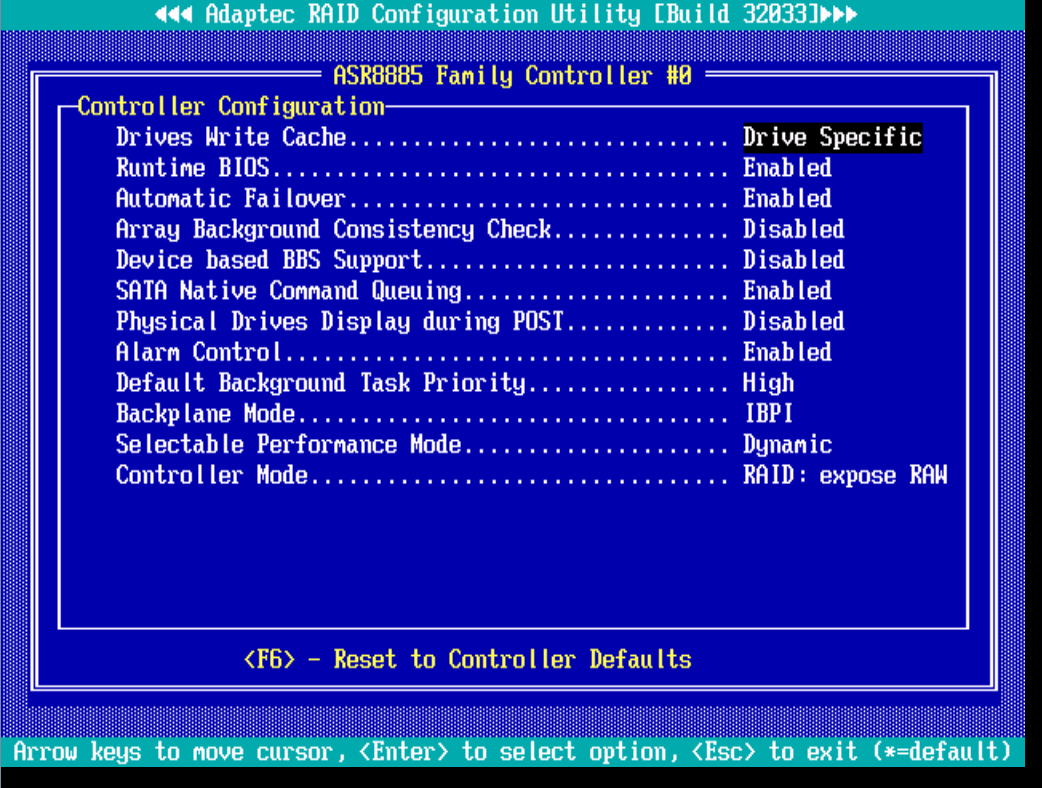
- Crives Write Cache > Включение кэша на дисках, рекомендуется его выключать, так как путь кэширование идет на уровне рейд контроллера и в системе. Есть вероятность потери данных при отключении. В случае ssd можно увеличить скорость, особенно на слабых контроллерах.
- Runtime BIOS > Когда включено, то рейд контроллер выступает в роли загрузочного устройства, если выключено то нет.
- Automatic Failover > Когда он включено, контроллер автоматически восстанавливает массив, когда диск выходит из строя и заменяется новым. При отключении, массив должен быть восстановлен вручную.
- Array Backgrounf Consistency Check > Когда он включено, контроллер постоянно проверяет избыточный массив, целостность, что кушает ресурсы. Обратите внимание, что там может быть значительное снижение производительности. По умолчанию отключена.
- Device based BBS Support > При включении в системах, которые поддерживают BBS, контроллер выступает в качестве загрузочного устройства в BIOS.
- SATA Native Command QUeuing > Отключите эту функцию, если вы хотите, прикрепить более 48 дисков SATA II. Доступно только для дисков SATA II
- Physical Drives Displey during POST > Когда включено, подключенные диски будут отображаться во время загрузки сервера системы Power On Self Test (POST). Отображение дисков будет несколько секунд. По умолчанию отключена
- Alarm Control > Когда он включен, звучит сигнал тревоги. По умолчанию включено. Примечание - Когда сигнализация выключена (отключена), он автоматически включается снова после перезагрузки.
- Default Background Task Priority > Устанавливает приоритет по умолчанию для фоновых задач на контроллере (например, как создаете новые логические диски) до высокого, Среднего или Низкого. По умолчанию Высокий.
Примечание: Этот параметр применяется к новым задачам. Это не влияет на настоящее время запущенные - Backplane Mode > При установке на Auto, контроллер adaptec автоматически определяет тип сигнала объединительной платы: I2C или SGPIO. Чтобы установить режим объединительной платы явным образом, нужно выбрать SGPIO, I2C, или Disabled. По умолчанию Авто.
- Selectable Performance Mode > При установке Dynamic, критерии эффективности регулируется автоматически на основе использования контроллера, уровня RAID, и типа диска. При установке на OLTP / DB, критерий эффективности оптимизирован для ориентированных на транзакции приложений, таких как ввод данных и поиска. При установке на big Block bupass, то DRAM write cache начинает считаться из размера IO записи; Критерии эффективности оптимизирован для обслуживания веб-страниц, работу с файлами, и поиск данных. При установке на User Defined, вам будет предложено использовать инструменты OS для установки индивидуальных параметров (обратитесь в службу поддержки Adaptec для получения дополнительной информации). По умолчанию Динамический
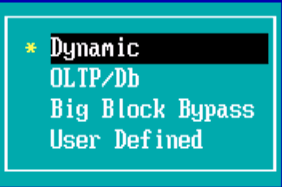
- Controller Mode > Контроллеры Adaptec Series 7 и 8 серии: При установке режима RAID: Expose RAW все RAID функции контроллера включены. Установленные диски без Adaptec мета-данных будут видеться в операционной системе, как RAW Pass Through устройства (аналогично JBOD-массивам на устаревших контроллерах Adaptec).При установке на RAID: hide RAW режим, все RAID функции контроллера включены, но RAW устройства не обнаруживаются в операционной системе. При установке на HBA режим, установленные диски определяться как RAW устройства. Цель этого режима, дать возможность контроллеру adaptec работать с HBA. Изменение в режиме HBA разрешается только если нет подсоединенных дисков Adaptec meta-data, в том числе и горячий запасны. Неинициализированные диски совместимы с любыми HBA и могут быть использованы с дисками SATA интерфейсом на материнской плате.
При установке режима Auto Volume, установленные диски без Adaptec мета-данных, но с раздела OS, появятся в операционной системе в формате RAW устройства. Установленные диски без Adaptec мета-данных и без разделов ОС, автоматически настраиваются, как простые тома. В автоматическом режиме Volume, вы можете создать максимум 128 простых тома; Никакие другие типы RAID не поддерживаются. Автоматический режим позволяет кэширование
При установке Simple Volume, вы можете создать только простые тома (максимум 128 томов); Никакие другие типы RAID не поддерживаются.
Примечание: Прежде чем вы сможете изменить в режиме автоматического или Volume Simple Volume режиме, вы должны удалить существующие RAID массивы, maxCache Контейнеры и горячего резерва диски (если таковые имеются). По умолчанию RAID: Expose RAW режим.
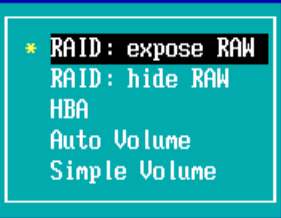
Advanced Configuration
В Advanced Configuration режиме у adaptec raid controllers можно настроить вот такие значения:
- Time Zone > Часовой пояс места, в котором находится система. Время настройки управления мощностью осуществляются на основе установленной временной зоны. По умолчанию, он установлен в 00:00. Допустимый диапазон для настройки часовых поясов -12: 00 до +12: 00
- Stay Awake Start > Время, которое система должна работать в режиме полной мощности, независимо от других параметров управления питанием, ежедневно. По умолчанию он установлен в 00:00. Допустимый диапазон с 00:00 до 23:59.
- Stay Awake End > Время до которого система не должна работать в режиме полной мощности, независимо от других параметров управления питанием, ежедневно. По умолчанию он установлен в 00:00. Допустимый диапазон с 00:00 до 23:59.
- Spin Up Limit (Internal) > Количество внешних накопителей которые будут пробуждены. По умолчанию он установлен в 0. При настройке по умолчанию, все внешние накопители будет просыпаться.
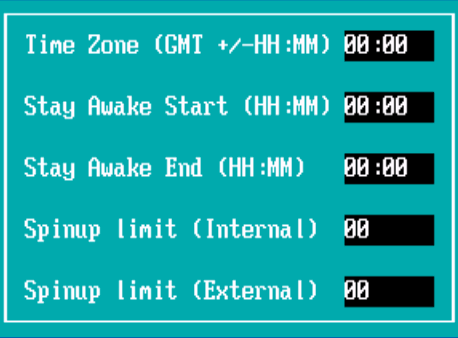
В следующей части мы поговорим про создание raid массивов различных типов. Настраиваем adaptec raid 8885, создание raid массивов.
Материал сайта pyatilistnik.org

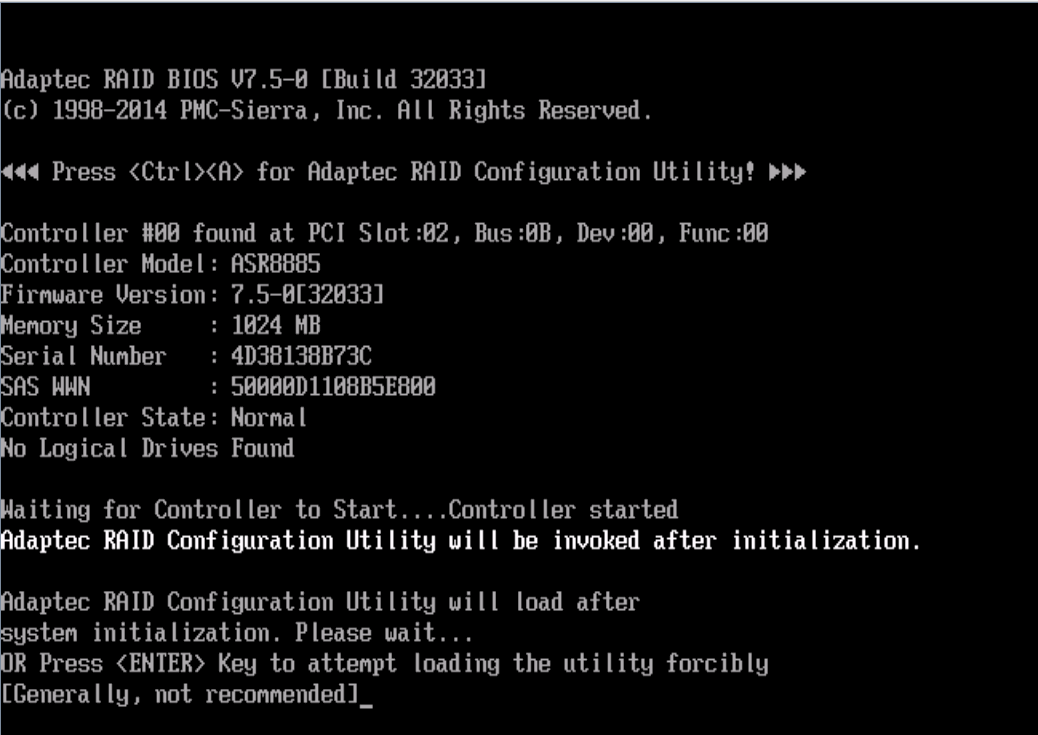
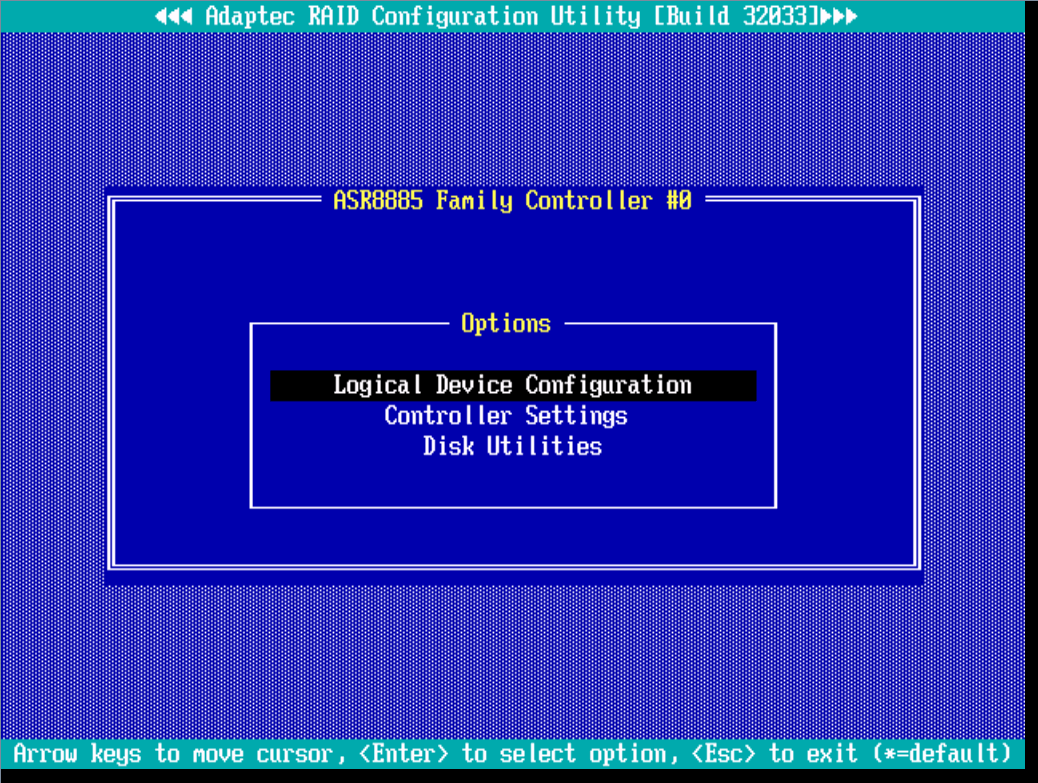
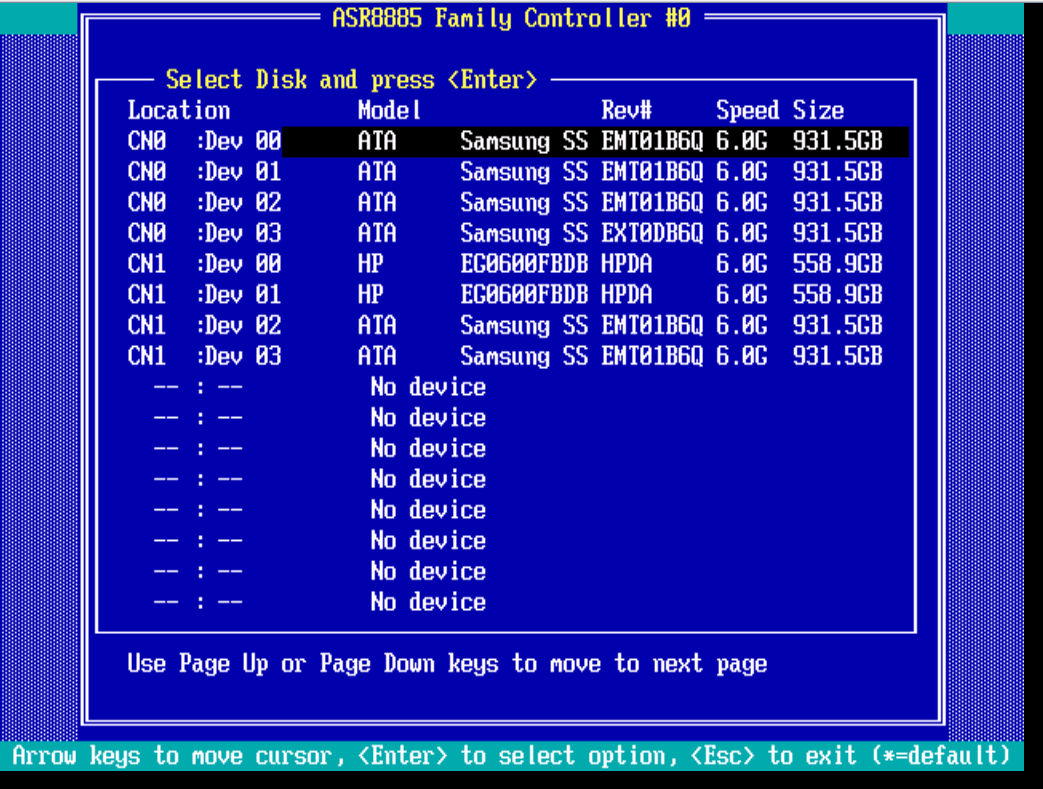
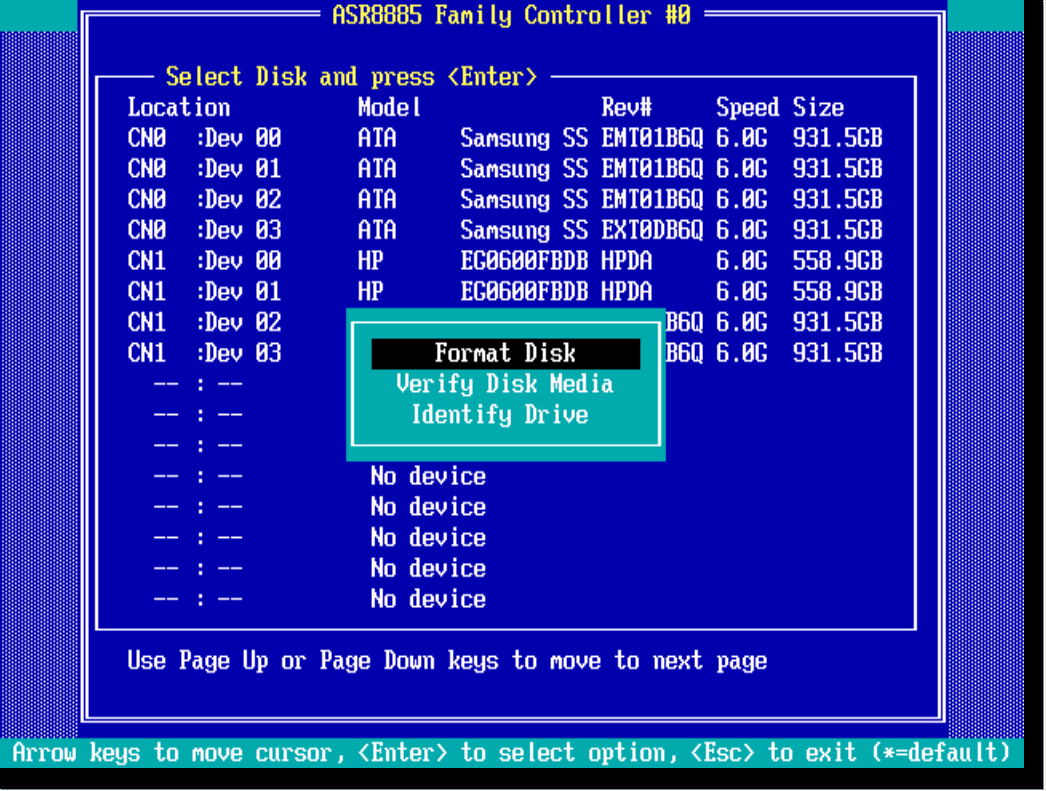
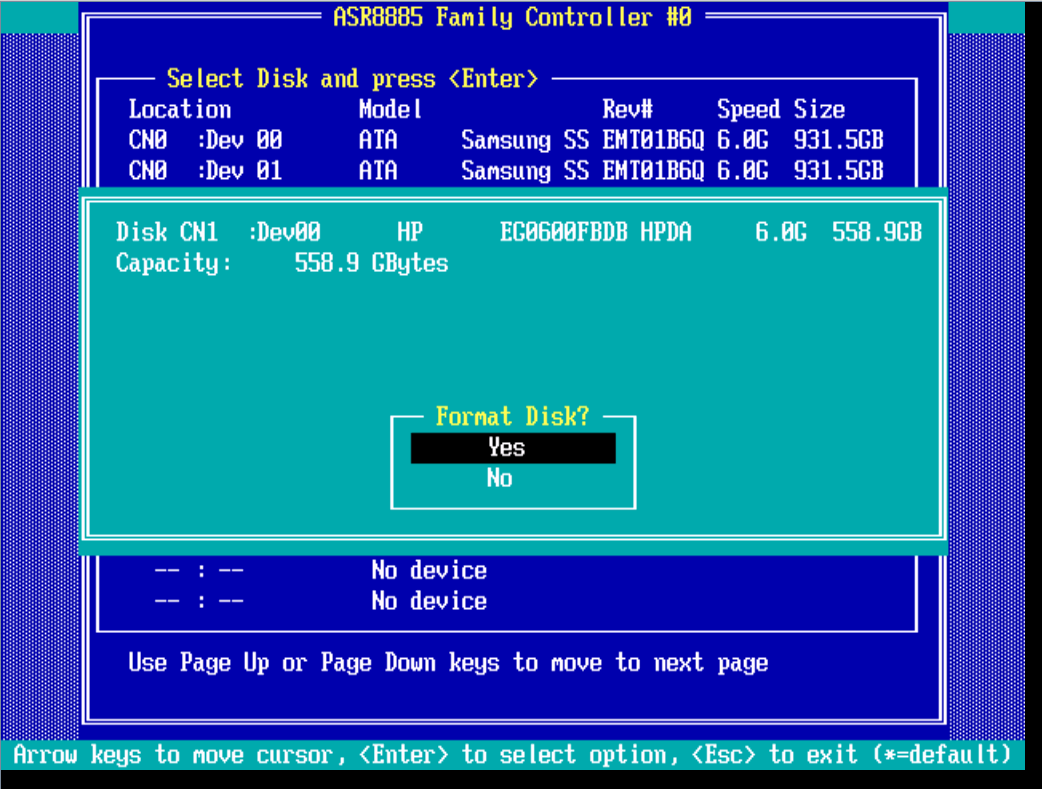
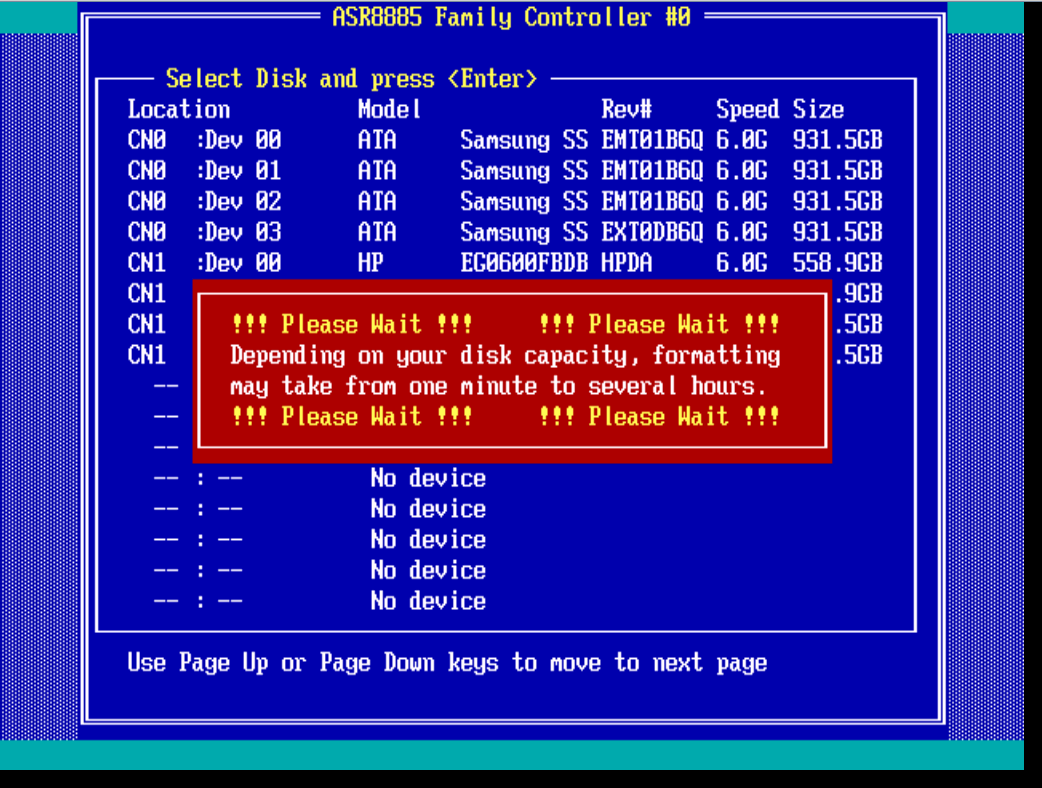
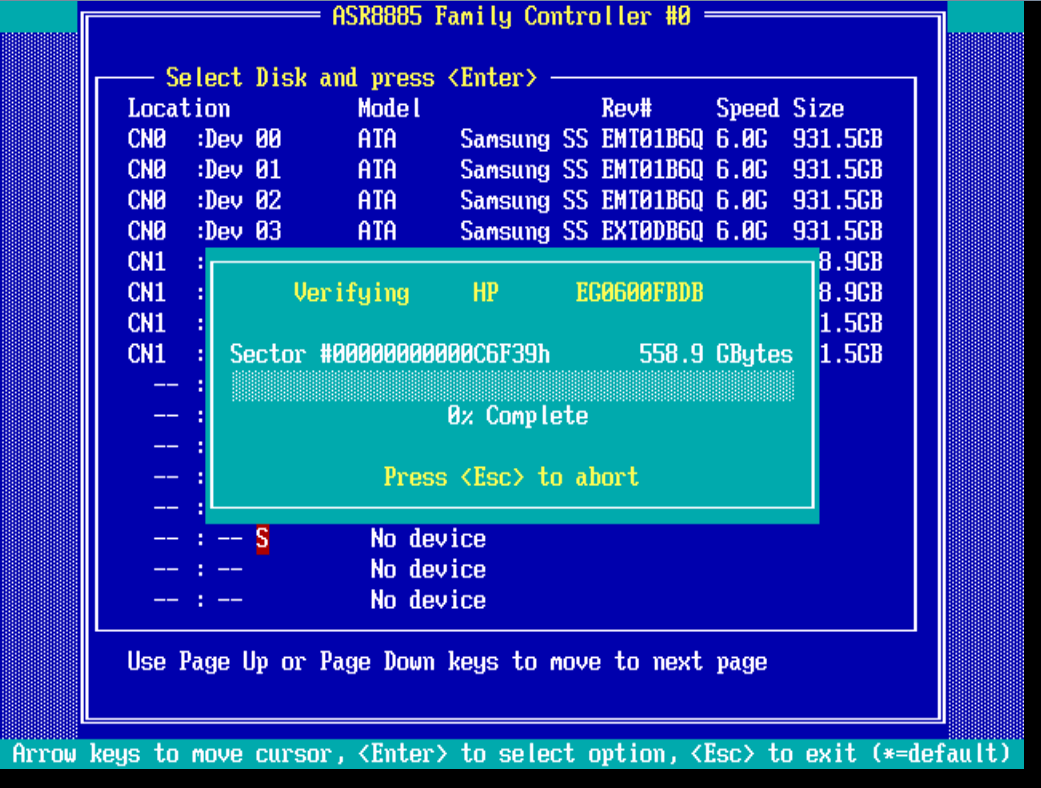
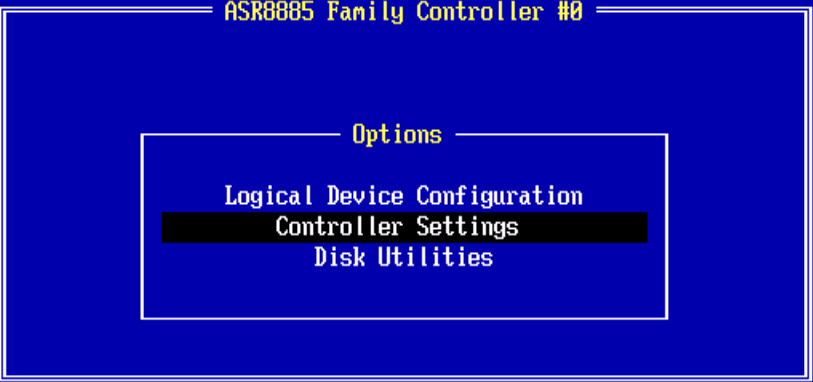
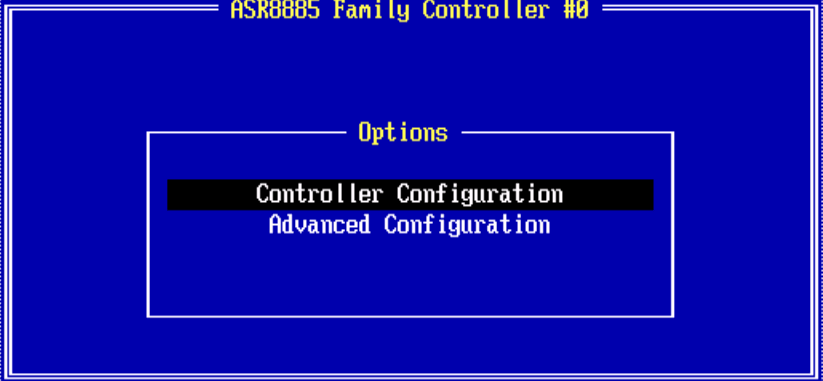
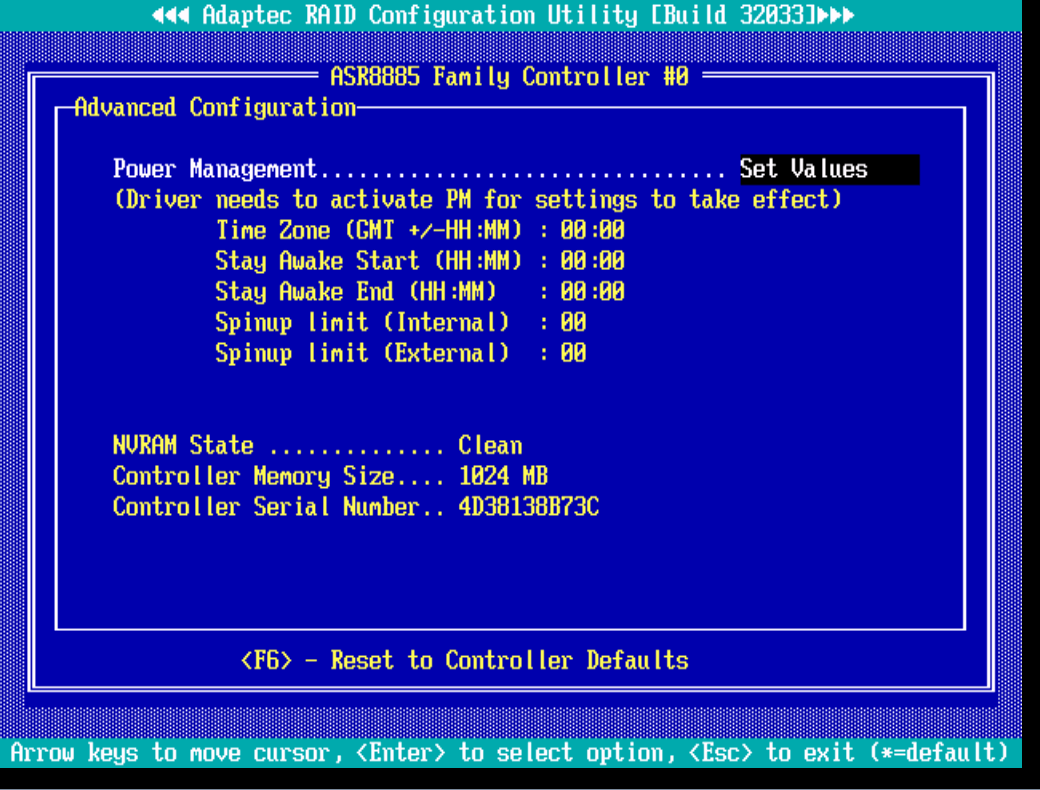






Спасибо, мне статья помогла настроить adaptec raid 6805
Шустрый контроллер, у нас на работе такой же стоит.
Довольно мощный контроллер, я на нем 10 raid построил, все летает на ssd.
Здрасти как добавить диск без форматирования чтобы информация осталось.Спасибо